Видео РАМ (ВРАМ) у основи није као главна РАМ меморија коју имате на свом систему. Овај ВРАМ заправо дигитално преноси податке о слици на екран преко ХДМИ или дигиталног видео интерфејса. У почетку, податке слике обрађује процесор и чува их у главној РАМ меморији. Касније га ВРАМ преузима и шаље на екран да би се одржала константна резолуција екрана. Што је већи капацитет ВРАМ-а, то би био бољи квалитет приказа. Стога, ако желите да играте видео игрице доброг квалитета на свом систему, вероватно ће вам требати више ВРАМ-а за одличан екран. Постоји много компанија које нуде графичке картице које ће побољшати изглед екрана за боље искуство. Дакле, ако желите да знате колико ВРАМ-а имате на свом систему, прођите кроз неколико једноставних корака наведених у наставку у овом посту.
Кораци које треба пратити да бисте проверили капацитет видео РАМ-а на рачунару са оперативним системом Виндовс 11
Корак 1: Притисните Виндовс + И тастере заједно на тастатури да бисте их отворили Подешавања прозор.
Корак 2: Кликните Систем у левом менију прозора Подешавања.
Корак 3: Затим изаберите Приказ опцију са листе приказане на десној страни прозора.

Корак 4: Померите се надоле по страници за приказ и кликните Напредни приказ опцију под Повезана подешавања на дну као што је приказано испод.
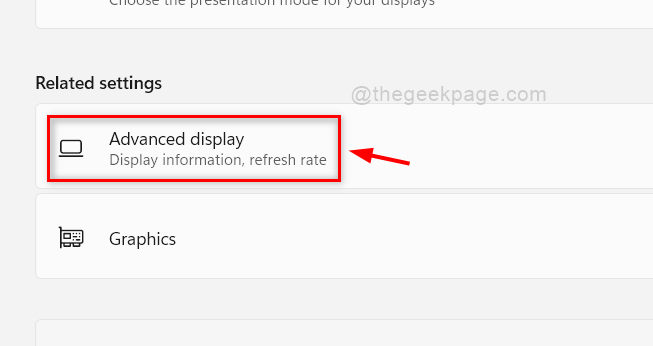
Корак 5: Затим кликните Својства адаптера за екран за Дисплаи1 опцију у одељку Приказ информација као што је приказано испод.
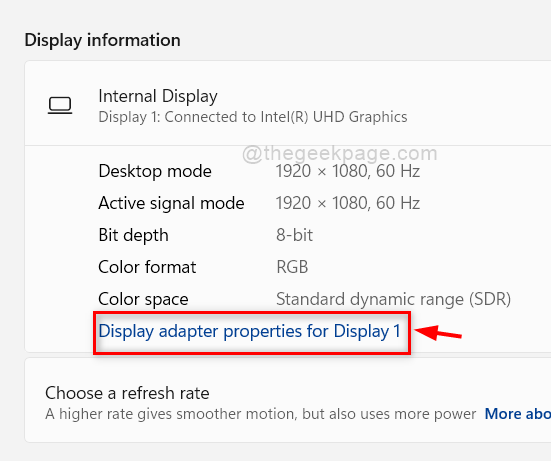
Корак 6: Уверите се да сте у Адаптер картицу прозора Својства.
Корак 7: Затим проверите Наменска видео меморија за његову вредност која је дата у мегабајтима.
Корак 8: Коначно, кликните ок дугме за затварање прозора са својствима.
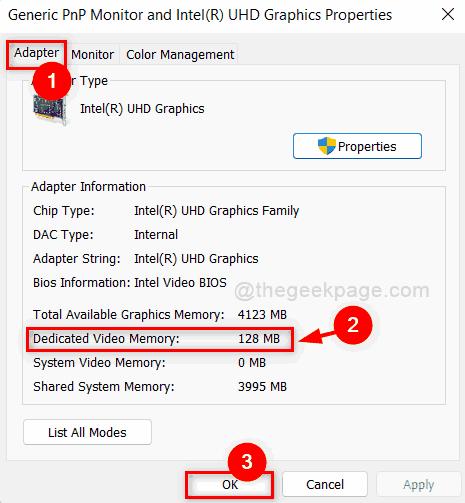
Корак 9: Затворите прозор Подешавања.
То је то људи!
Надам се да вам је овај чланак био користан.
Оставите нам коментаре испод. Хвала вам.


